Як додати вертикальну / середню лінію на гістограму в Excel?
Коли ви використовуєте гістограму для відображення даних, в деяких випадках вам може знадобитися додати вертикальну лінію на гістограму, щоб очевидно показати середнє значення даних, як показано на знімку екрана нижче. Тепер у цьому підручнику йдеться про додавання вертикальної / середньої лінії до гістограми в Excel.

Додайте вертикальну лінію на гістограму
 Додайте вертикальну лінію на гістограму
Додайте вертикальну лінію на гістограму
Тепер спочатку потрібно вставити гістограму.
1. Виберіть діапазон даних і натисніть Insert > бар > бар.
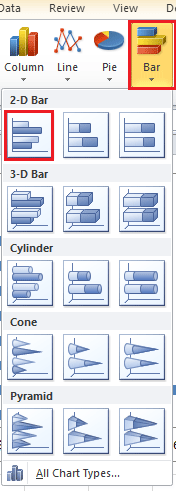 |
 |
2. Потім перейдіть до порожньої комірки, тут я вибираю комірку A10 для набору Y, а потім переходжу до комірки поруч із коміркою Y, ось комірка B10 для типу X. див. Знімок екрана:

3. У двох клітинках нижче комірки Y введіть 0 та 1 у кожну клітинку. Дивіться знімок екрана:
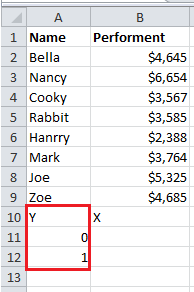
4. Перейдіть до комірки під комірку X, ось B11, введіть =СЕРЕДНІЙ ($ B $ 2: $ B $ 9) ($ B $ 2: $ B $ 9 - це діапазон даних, який потрібно обчислити в середньому), а потім натисніть Що натомість? Створіть віртуальну версію себе у і перетягніть маркер заповнення до наступної комірки під ним. Дивіться знімок екрана:

5. Потім клацніть правою кнопкою миші на гістограмі та натисніть Виберіть Дані з контекстного меню

6. в Виберіть Джерело даних діалог, клацніть додавати кнопка в Записи про легенду (Серія) .
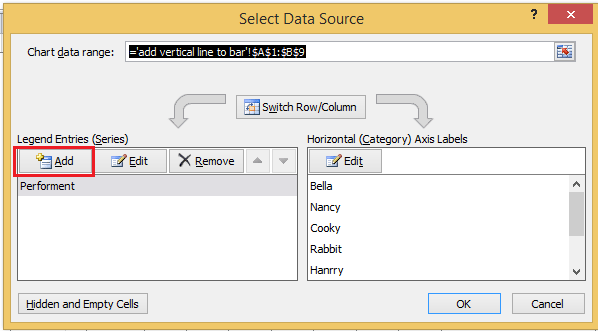
7 В Редагувати серію діалогове вікно, введіть нову назву серії, яка вам потрібна, і виберіть B11: B12 (B11: B12 - діапазон, який ви розраховуєте середнім на кроці 4).

8. клацання OK > OK щоб закрити діалоги. Потім виберіть нову серію, яку ви додали на гістограмі, і клацніть правою кнопкою миші, щоб клацнути Змінити тип діаграми серії в контекстному меню.
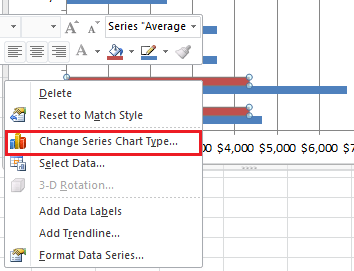
9. В вискочив Змінити тип діаграми діалог, виберіть XY (розсіяно) > Розсіяння з прямими лініями, і клацніть OK щоб вийти з діалогового вікна. Дивіться знімок екрана:
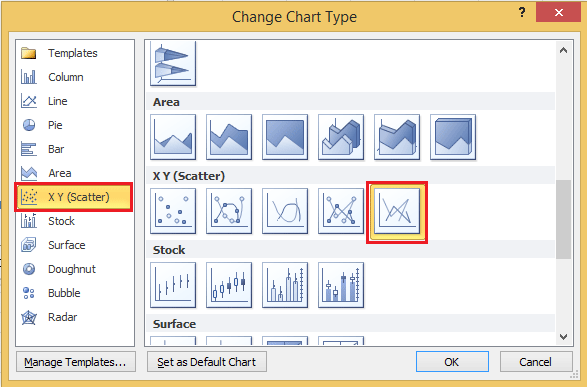
У програмі Excel 2013 виберіть Combo розділ під Усі діаграми Вкладка і виберіть Розсіяння з прямими лініями зі спадного списку в середній серії та натисніть OK щоб вийти з діалогового вікна.
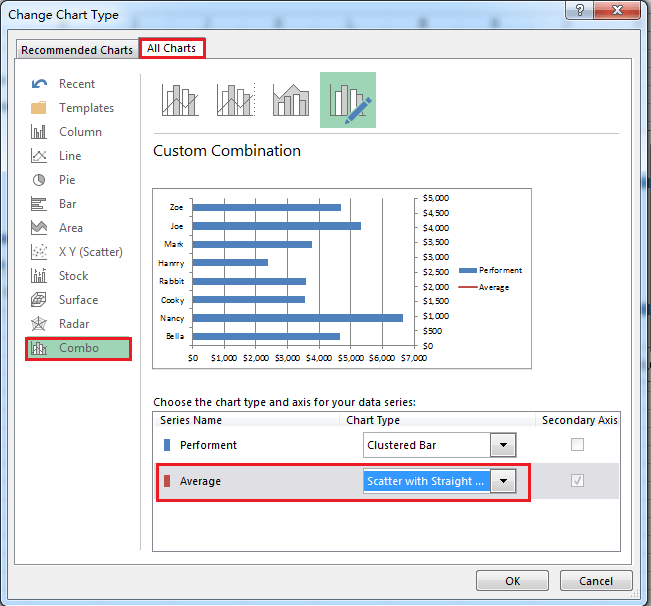
10. Перейдіть до діаграми та клацніть правою кнопкою миші Виберіть Дані в контекстному меню знову.
11 В Виберіть Дані діалог, виберіть середній серії та натисніть Редагувати кнопки.

12. в Редагувати серію діалогове вікно, виберіть значення X та діапазон значень Y. (Вам просто потрібно додати комірки діапазону під комірку Y та комірку X, яку ви ввели на кроці 2, до значень Y та значень X).

13. клацання OK > OK щоб закрити діалогове вікно. Потім клацніть правою кнопкою миші на правій осі Y (вторинна вісь) і виберіть Формат осі з контекстного меню.
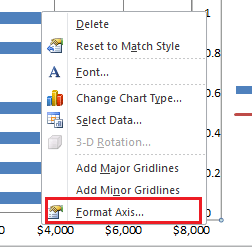
14 В Формат осі діалогове вікно, перевірте Виправлено варіант після Максимальний а потім введіть 1 в текстове поле поруч із Виправлено варіант.
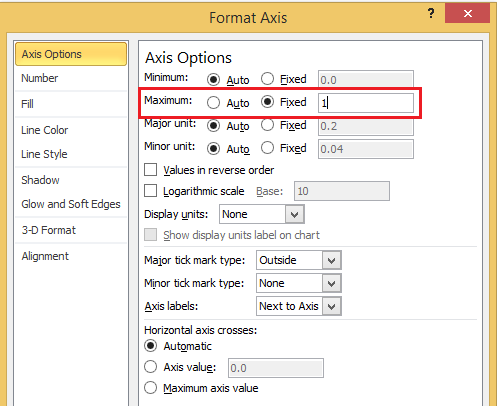
В Excel 2013 вам просто потрібно ввести безпосередньо 1 в Максимальний текстове поле в Формат осі панель
15. Закрити діалогове вікно. Тепер середня вертикальна лінія додана до гістограми.

Ви можете відформатувати рядок, клацнувши його правою кнопкою миші та вибравши Форматувати ряд даних у контекстному меню, тоді ви можете змінити рядок, як вам потрібно, у Форматувати ряд даних діалогове вікно / панель.
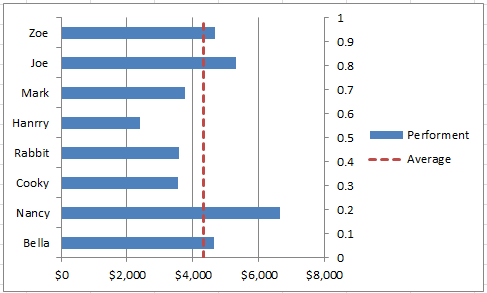
Найкращі інструменти продуктивності офісу
Покращуйте свої навички Excel за допомогою Kutools для Excel і відчуйте ефективність, як ніколи раніше. Kutools для Excel пропонує понад 300 додаткових функцій для підвищення продуктивності та економії часу. Натисніть тут, щоб отримати функцію, яка вам найбільше потрібна...

Вкладка Office Передає інтерфейс із вкладками в Office і значно полегшує вашу роботу
- Увімкніть редагування та читання на вкладках у Word, Excel, PowerPoint, Publisher, Access, Visio та Project.
- Відкривайте та створюйте кілька документів на нових вкладках того самого вікна, а не в нових вікнах.
- Збільшує вашу продуктивність на 50% та зменшує сотні клацань миші для вас щодня!

